Az, hogy egynél több nyelvben jártas, nem mindenki számára elérhető. A Google Fordítónak köszönhetően minden eddiginél egyszerűbbé vált az ismeretlen nyelvek megértése írott és hang formájában. Tapasztalt utazóként és többnyelvű egyénként személyesen elmondhatom, milyen átkozottul hasznos ez az alkalmazás. Ha hajlamos elveszíteni az ábécé-rendszereket, nem találja a megfelelő szavakat egy bizonyos nyelven, vagy csak bármilyen okból le kell fordítania valamit, akkor érdemes a Google Fordítót használni widget.
Nem tudom megszámolni, hányszor használtam a Google fordítóeszközét külföldi dokumentumok megfejtésére vagy az importtermékek összetevőinek megértésére. Az alkalmazás segítségével megkerestem a megfelelő Ubert külföldön ismeretlen számok azonosításával, és még azt a fordítási munkát is kétszer ellenőriztem, amelyeket magam rendeltem meg hivatalos dokumentumokhoz. Ha Ön is gyakori felhasználó, mint én, akkor ennek a widgetnek a kezdőképernyőjén kell lennie. Ez segít abban, hogy gyorsan hozzáférjen az alkalmazáshoz, anélkül, hogy a telefonon keresztül kellene keresgélnie. Hadd mutassam meg, hogyan kell beállítani és használni a Google Fordító modult.
1. Érintse meg és tartsa telefonja kezdőképernyőjén.
2. Válassza ki Widgetek.
3. Keresse meg és koppintson a lehetőségre Google Fordító.
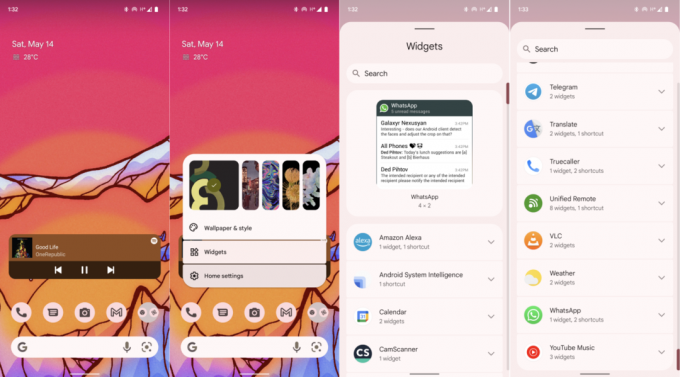
4. Nyomja meg és tartsa lenyomva az egyik gombot két Google Fordító modul.
5. Helyezze a Google Fordító modul bárhol a kezdőképernyőn.
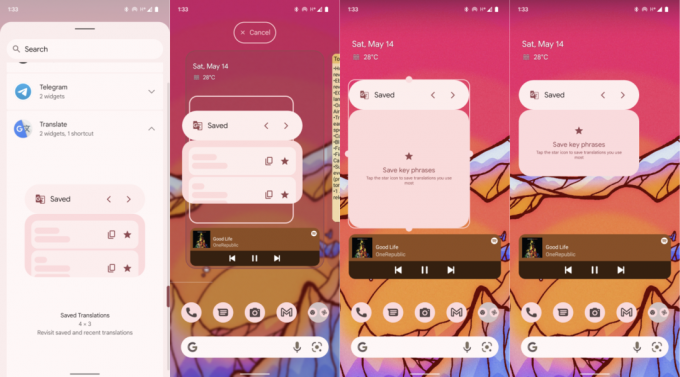
A Google Fordító modul beállítása olyan egyszerű, amennyire csak el tudja képzelni. Alapvetően kiválasztja és dobja azt a formát, amelyre tetszik Android telefonjáta kezdőképernyőn, és az Android 12 Material You elvégzi az összes munkát. Köszönhetően a Anyag Megújítja a Fordító modult fogadott, önmagában igazítja telefonja színsémáját. A widgetnek két változata van, és mindkettőt könnyen átméretezheti.
Ahogy korábban említettük, a Google Fordító modulnak valójában két alaktényezője van. Mindegyik változat kínál valamit, de semmi sem akadályozza meg abban, hogy mindent megtegyen, és mindkettőt a kezdőképernyőre helyezze. Használatuk nem bonyolult. Csak érintse meg a megfelelő ikont a megfelelő funkció eléréséhez a Fordító alkalmazásban.
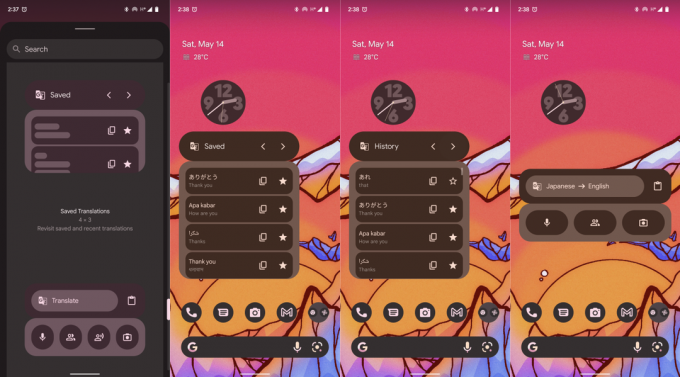
Ahogy a fenti mintaképeken is látható, az első Fordító modul stílusa megjeleníti a mentett fordításokat és a Google Fordító előzményeit. Eközben a második lehetőség olyan funkciókat tartalmaz, amelyek közvetlenül a kezdőképernyőről indíthatják el a fordításokat. Megváltoztathatja a tolmácsolás nyelvét, a mikrofon segítségével lefordíthatja a hangot, majd beléphet beszélgetés módban az alkalmazáson belül, vagy használja a kamerát az előtte lévő dolgok szövegének lefordításához valós idő.
Még jobb fordítási szolgáltatásokat keres?
A Google Fordító alkalmazás eddig jött, több száz nyelv támogatásával és különféle eszközökkel, amelyek segítségével sokféleképpen értelmezheti az ismeretlen szavakat. A Google mindig kompatibilis nyelvek könyvtárának bővítése és nyelvjárások. Mostantól okostelefonunk kameráival elemezhetjük a körülöttünk lévő szövegeket, legyen szó útjelző táblákról vagy távirányító gombokról. Az alkalmazás auditív aspektusa is sokat fejlődött az évek során.
Ha azonban valóban magával ragadó élményre vágyik, semmi sem jobb, mint a Google Pixel 6 és Pixel 6 Proeszközön található fordítási funkciója. Egyelőre csak néhány nyelvet támogat, de ez a lista minden bizonnyal bővülni fog a jövőben. Amikor a Pixel olyan nyelvet észlel, amely nem az elsődleges beszéd, automatikusan felszólítja a fordításra. Ez az alkalmazáson belül történik, ami szerintem fantasztikus. Ha szeretné élvezni az ilyen előnyöket (ha még nem), azt javaslom, frissítsen a Pixel 6 sorozatra.

Google Pixel 6 Pro
Minél nagyobb, annál jobb
A Pixel 6 Pro nagy, 120 Hz-es LTPO OLED panelje tágas kezdőképernyőt biztosít. Illessze be a Material You's magic szósz témájú gyönyörű widgeteket, élvezze a kiváló eszközfordításokat, és használja ki a Google Pixel 6 Pro ütős kameráit.
